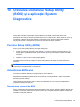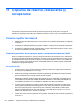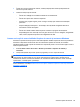User Guide - Windows 7
Informaţiile despre versiunea de BIOS (cunoscute şi sub numele de ROM date (Data ROM) şi
System BIOS (BIOS sistem)) pot fi afişate apăsând fn+esc (dacă sunteţi deja în Windows) sau
utilizând Setup Utility (BIOS).
1. Porniţi Setup Utility (BIOS).
2. Utilizaţi tastele săgeţi pentru a selecta Main (Principal).
3. Pentru a ieşi din Setup Utility (BIOS) fără salvarea modificărilor, utilizaţi tasta tab şi tastele săgeţi
pentru a selecta Exit (Ieşire) > Exit Discarding Changes (Ieşire fără salvarea modificărilor),
apoi apăsaţi enter.
Descărcarea unei actualizări de BIOS
ATENŢIE: Pentru a reduce riscul de deteriorare a computerului sau de instalare nereuşită,
descărcaţi şi instalaţi o actualizare de BIOS numai atunci când computerul este conectat la o sursă
de alimentare externă fiabilă, utilizând un adaptor de c.a. Nu descărcaţi sau instalaţi o actualizare de
BIOS când computerul funcţionează alimentat de la acumulator, este andocat într-un dispozitiv de
andocare opţional sau conectat la o sursă de alimentare opţională. În timpul descărcării şi instalării,
urmaţi aceste instrucţiuni:
Nu deconectaţi alimentarea de la computer deconectând cablul de alimentare de la priza de c.a.
Nu opriţi computerul şi nu iniţiaţi o stare de Repaus sau de Hibernare.
Nu introduceţi, scoateţi, conectaţi sau deconectaţi orice dispozitiv, cablu sau cordon.
1. Selectaţi Start > Ajutor şi Asistenţă > Întreţinere.
2. Urmaţi instrucţiunile de pe ecran pentru identificarea computerului şi accesaţi actualizarea de
BIOS pe care doriţi să o descărcaţi.
3. În zona de descărcare, urmaţi aceşti paşi:
a. Identificaţi actualizarea de BIOS care este mai recentă decât versiunea de BIOS instalată
în momentul respectiv pe computer. Notaţi data, numele sau alt identificator. Aceste
informaţii vă pot fi necesare pentru a localiza ulterior actualizarea, după ce a fost
descărcată pe unitatea de disc.
b. Urmaţi instrucţiunile de pe ecran pentru a descărca selecţia pe unitatea de disc.
Notaţi calea pentru locaţia de pe unitatea de disc în care va fi descărcată actualizarea de
BIOS. Va trebui să accesaţi această cale când sunteţi gata să instala
ţi actualizarea.
NOTĂ: În cazul în care conectaţi computerul la o reţea, consultaţi administratorul de reţea
înainte de instalarea oricăror actualizări de software, în special actualizările BIOS ale sistemului.
Procedurile de instalare a BIOS-ului variază. Urmaţi toate instrucţiunile care sunt afişate pe ecran
după ce descărcarea este încheiată. Dacă nu sunt afişate instrucţiuni, parcurgeţi aceşti paşi:
1. Deschideţi Windows Explorer selectând Start > Computer.
2. Faceţi dublu clic pe unitatea de disc desemnată. Unitatea de disc desemnată este în general
discul local (C:).
3. Utilizând calea unităţii de disc pe care aţi notat-o mai devreme, deschideţi folderul de pe unitatea
de disc care conţine actualizarea.
64 Capitolul 10 Utilizarea utilitarului Setup Utility (BIOS) şi a aplicaţiei System Diagnostics